
Como Retirar Marca d’água do PDF Grátis
LightPDF
O próximo aplicativo gratuito que você pode usar para remover marca d’água de texto do PDF é um conversor de PDF online chamado LightPDF. O aplicativo converte qualquer documento PDF em formatos de imagem, arquivo PPT, ou qualquer documento do MS Office em um PDF. Além disso, o programa possui funções adicionais para unir, dividir, desbloquear e adicionar marcas d’água a arquivos PDF, etc. Veja abaixo como se livrar de uma marca d’água usando o LightPDF.
- Visite a página oficial do programa, procure pela aba “PDF para Word” e clique nela.
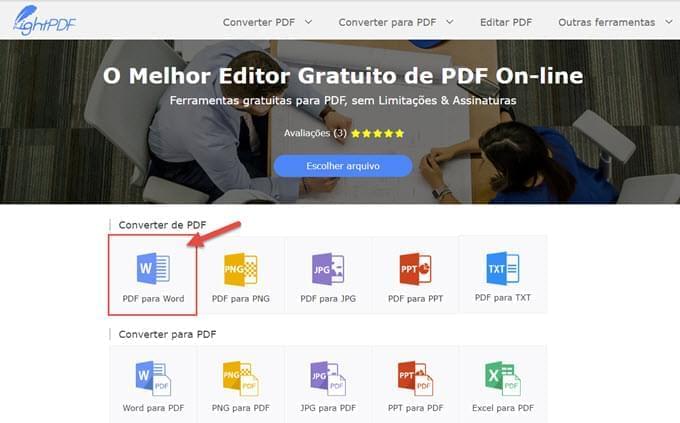
- Selecione o arquivo PDF e arraste para fazer o upload. O programa carregará e converterá automaticamente seu arquivo PDF.
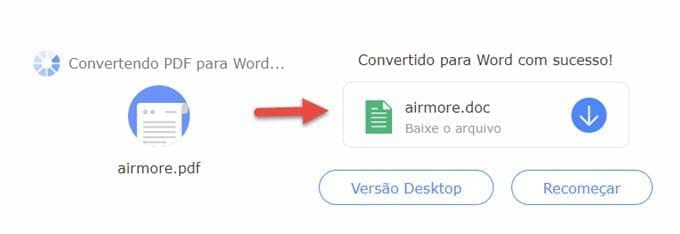
- Quando terminar, você verá uma miniatura. Clique no botão de download para salvar o arquivo no seu computador.
- Feito isso, basta abrir o arquivo .doc usando o Microsoft Word e fazer as edições desejadas manualmente. Pronto, você já pode retirar as marcas d’água do documento.
Se você quiser manter o arquivo no formato PDF, basta acessar a página principal do LightPDF e selecionar o recurso de conversão “Word para PDF”.
Vantagens
- Não há necessidade de cadastro ou login
- Você não precisa instalar aplicativos de terceiros
Desvantagens
- Cada marca d’água precisa ser removida manualmente e separadamente
Google Drive
Uma das maneiras gratuitas de remover uma marca d’água de um documento PDF é usando o Google Drive. Sim, isso mesmo! Costumamos usar o serviço de armazenamento on-line para fazer backup de nossos arquivos on-line e acessá-los facilmente de qualquer lugar, sem precisar de pen drives ou outro dispositivo de armazenamento. Porém, além disso, ele pode ser usado para abrir arquivos e fazer pequenas edições. Você consegue remover marca d’água do PDF on-line. Veja como é fácil remover a marca d’água de um PDF usando o Google Drive.
- Abra sua conta do Google Drive, que é basicamente a sua conta do Gmail.
- Clique em “Novo” > “Enviar arquivo”, selecione um documento PDF e faça o upload.
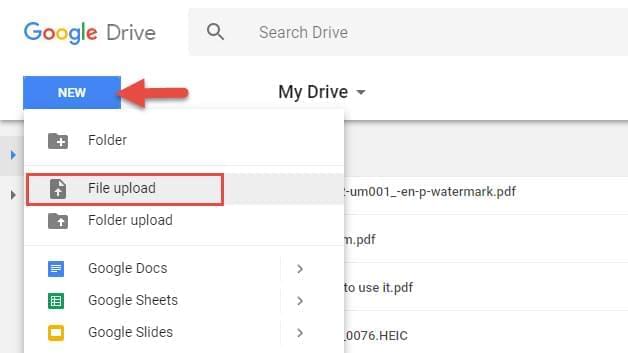
- Feito isso, verifique o arquivo enviado para o Drive, clique com o botão direito para abri-lo com o “Google Docs”.
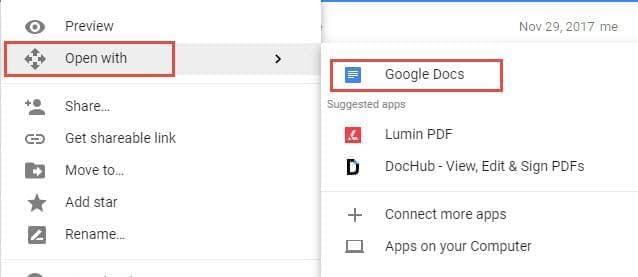
- Pronto, sua marca d’água será removida automaticamente. Para salvar o arquivo em seu dispositivo, vá em “Arquivo” e clique em “Baixar como” e escolha “documento PDF”.
Vantagens
- Fácil de usar
Desvantagens
- É necessário entrar com uma conta do Gmail
- As imagens serão removidas automaticamente, seja ou não uma marca d’água
- Arquivos protegidos por senha não são aceitos
ApowerPDF – Uma ferramenta profissional para Remover Marca d’água do PDF
Os métodos mencionados acima para retirar marca d’água do PDF são viáveis, mas consomem um tempo razoável. Outra alternativa é usando o ApowerPDF. O aplicativo possui todas as funções necessárias em um programa para documentos PDF. Com ele, você pode criar seu próprio PDF a partir do zero, editar arquivos PDF, adicionar proteção e assinaturas e até mesmo adicionar comentários aos documentos. Além disso, ele também possui inúmeras funções e recursos para as “Páginas”, incluindo remover e adicionar marcas d’água.
Para remover marca d’água do PDF usando este programa, veja as etapas abaixo.
- Baixe e instale a ferramenta para PDF, clicando no botão de download logo abaixo.
- Uma vez instalado, abra o aplicativo e carregue o arquivo PDF em que você deseja trabalhar. Você pode fazer isso clicando em “Abrir arquivos” ou arrastando o arquivo diretamente para a interface principal do programa.
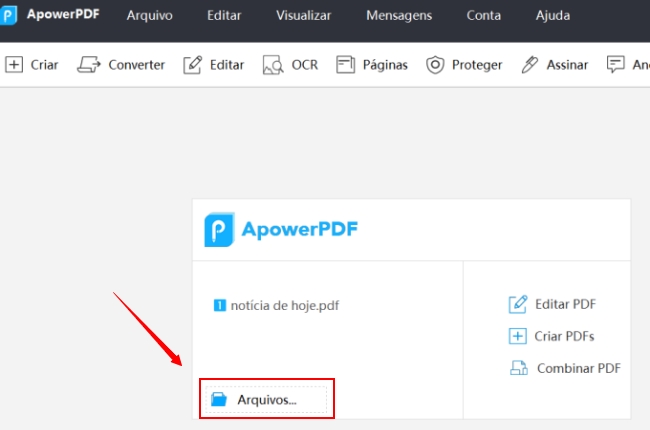
- Quando o arquivo for carregado, vá em “Páginas” e encontre “Marca d’água”. Depois, no menu suspenso, clique em “Remover”. Você notará que a marca d’água desaparecerá imediatamente.
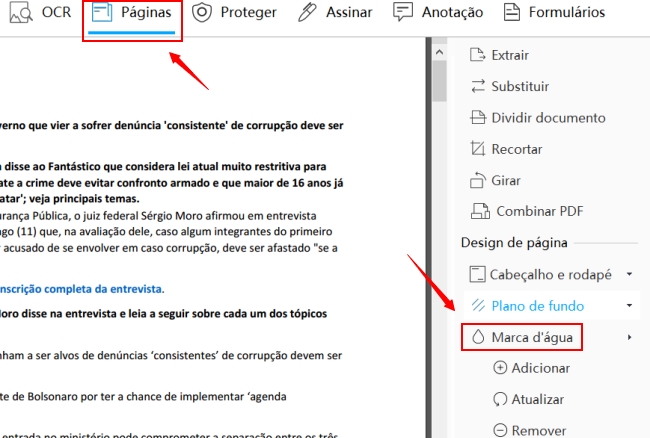
- Clique em “Arquivo” e depois em “Salvar” para manter as alterações.
Esta é uma ferramenta ideal para PDF, com a qual você pode remover marcas d’água do documento. O programa retira marcas d’água de texto ou de imagem e o processo é feito em questão de segundos. Além disso, ele oferece várias outras funções úteis, essenciais no gerenciamento de seus arquivos PDF. Este poderoso editor de PDF pode ser usado sem a necessidade de acesso à internet, para que você possa abri-lo a qualquer hora e em qualquer lugar.
Agora você pode facilmente remover marca d’água do PDF rapidamente, usando os métodos apresentados neste artigo. Todos funcionam bem e cabe a você decidir qual método você mais gosta.
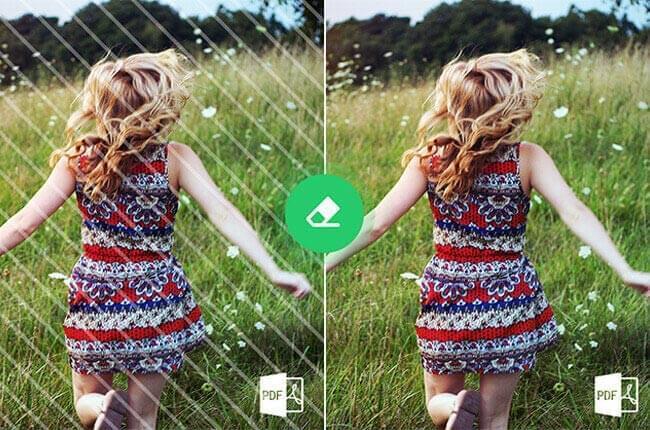
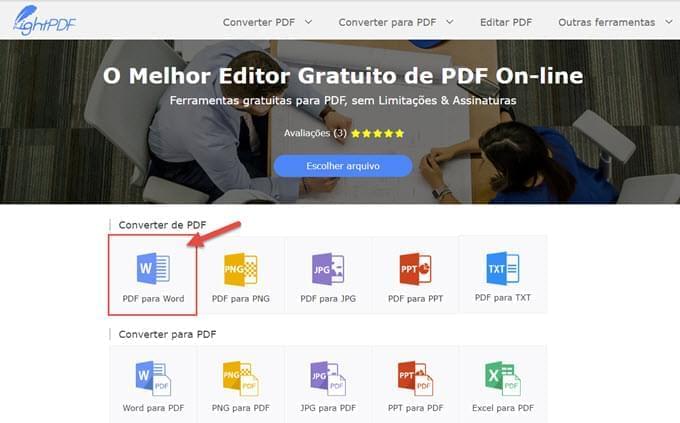
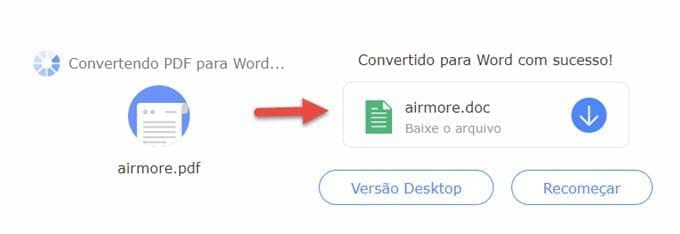
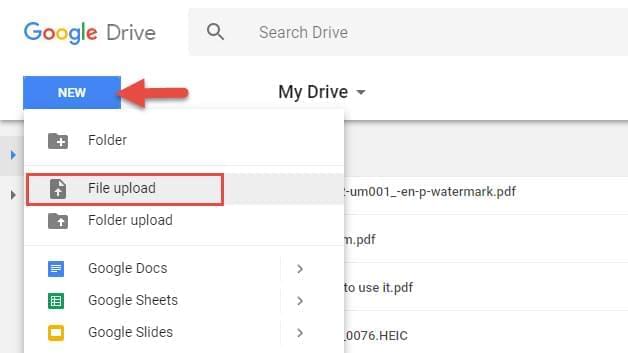
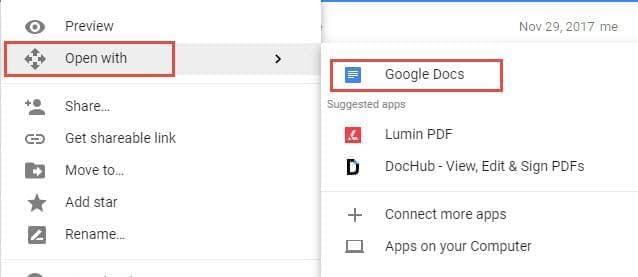
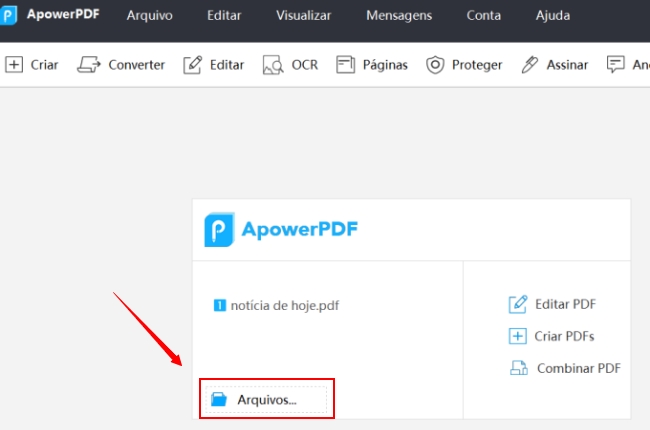
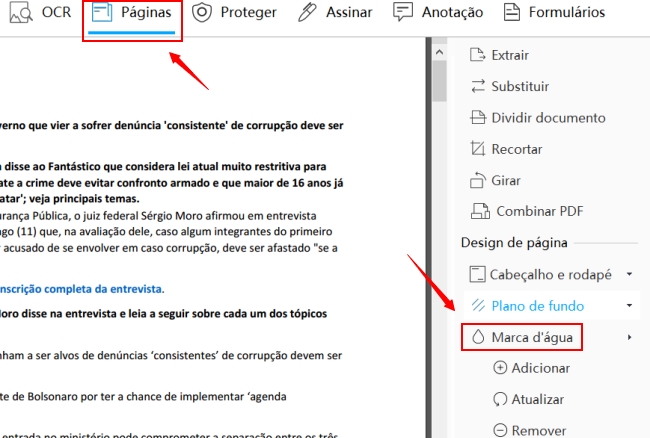



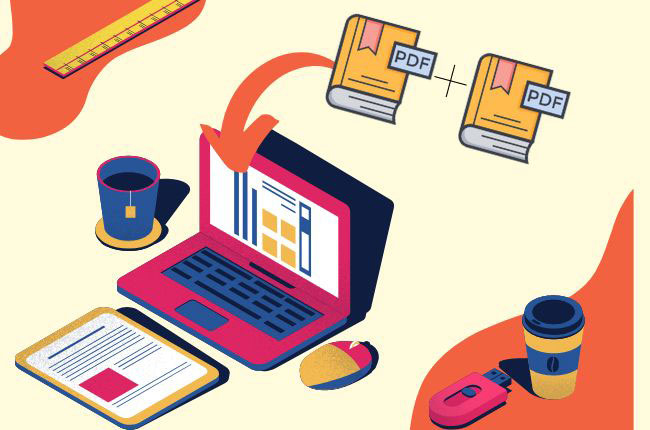
Deixe um Comentário